Установка и настройка КриптоПро для работы с электронной подписью
Для участия в электронных торгах каждый предприниматель должен иметь собственную электронно-цифровую подпись. ЭЦП выступает в роли аналога собственноручной подписи, придающей электронному документу юридическую силу. Для участия в электронных аукционах на сайтах госзакупок необходимо обеспечить высокие гарантии достоверности и подлинности предъявленной подписи в заявке на участие в тендере и во всей сопутствующей документации. С целью аутентификации лиц, подписывающих электронные документы, была создана криптографическая утилита КриптоПро, позволяющая генерировать и проверять ЭЦП.
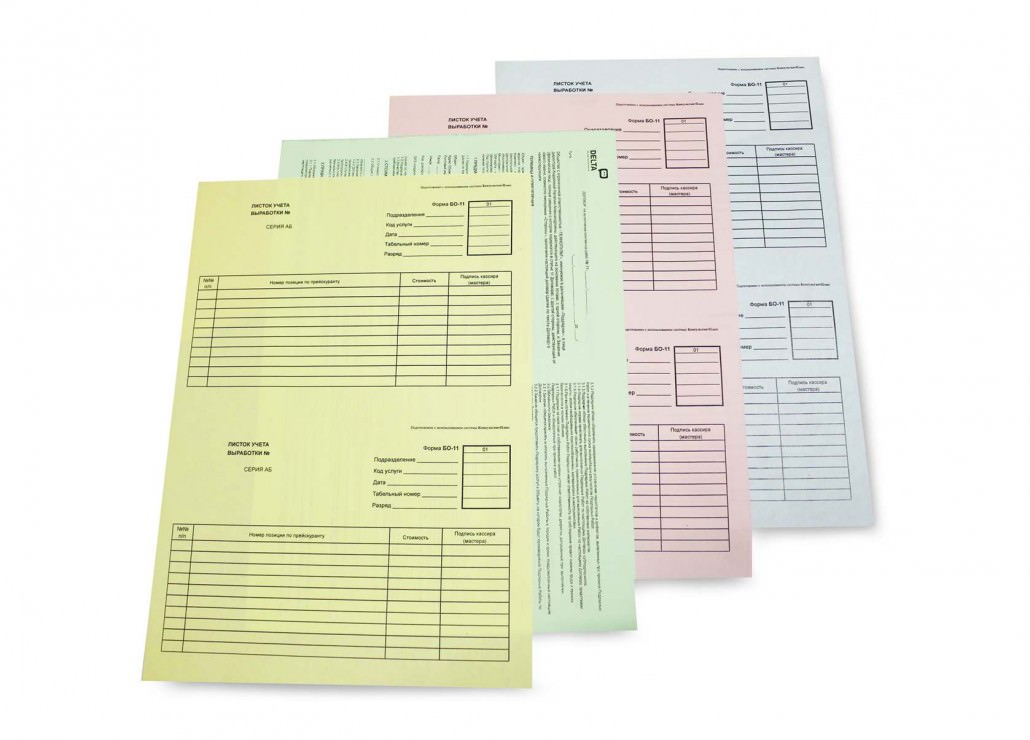
Содержание
Немного о ключах
Чтобы получить собственную ЭЦП необходимо обратиться в сертифицированный удостоверяющий центр (УЦ), который выдает корневой сертификат, а также открытый и закрытый ключ.
Корневой сертификат УЦ – это файл с расширением .cer, позволяющий системе идентифицировать удостоверяющий центр.
Открытый ключ абонента – это именной файл владельца электронного ключа, используемый для проверки достоверности и подлинности подписанного документа. Открытый ключ может быть опубликован и отослан как угодно и кому угодно, он является публичной информацией.
Закрытый ключ абонента – это набор шифрованных файлов, хранящихся на электронном носителе. Владелец закрытого ключа использует секретный пин-код для авторизации в системе, потому в случае его утери абонент должен немедленно отозвать свой ключ через удостоверяющий центр.
После получения электронной подписи необходимо установить программное обеспечение на компьютере для работы с ЭЦП. Программа-криптопровайдер КриптоПро 3.6 поддерживает государственные стандарты РФ: ГОСТ Р 34.10–2001, ГОСТ Р 34.11–94 и ГОСТ Р 34.10–94.
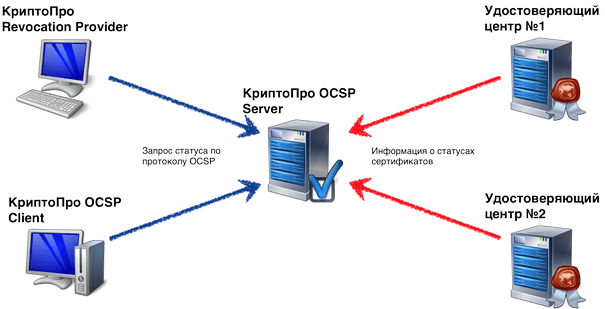
Использование КриптоПро
Основное предназначение КриптоПро
- Обеспечение процесса придания электронным документам юридической значимости посредством использования ЭЦП;
- Обеспечение конфиденциальности и контроль целостности шифрованной информации;
- Контроль целостности и защита ПО от несанкционированного изменения.
Утилита КриптоПро 3.6 совместима с такими ОС:
- Windows 2008
- Windows
- VistaWindows
- 7 (Seven)Windows
- 2003Windows
- XPWindows 2000
После выпуска Microsoft Windows 10 КриптоПро также обновляет свое программное обеспечение и проводит сертификацию новой версии КриптоПро CSP 4.0
Установка и настройка КриптоПро
- На официальном сайте cryptopro.ru необходимо приобрести нужную версию утилиты и установить криптопровайдер. Запустить КриптоПро CSP и, используя подсказки инсталлятора, осуществить установку утилиты на компьютер.
- Далее необходимо установить драйвер поддержки электронного идентификатора. Закрытые ключи могут храниться на дискетах, смарт-картах и других электронных носителях, но наиболее удобным аналогом считаются токены в виде USB-брелока (eToken, Рутокен). Для корректной работы носителя ставим соответствующий драйвер.
- Затем нужно настроить считыватели. Запускаем КриптоПро от имени администратора и в открывшемся окне находим вкладку «Оборудование» и нажимаем «Настроить считыватели». В открывшемся окне «Управление считывателями» жмем «Добавить». Выбираем нужный считыватель (например, для eToken выберем AKS ifdh 0). После установки нажмем «Готово».
- Переходим к установке личного сертификата пользователя ЭЦП. Во вкладке «Сервис» нажимаем «Установить личный сертификат». Укажем путь к файлу сертификата с расширением .cer.
- Далее вставляем токен в USB-разъем компьютера, указывая контейнер хранения закрытого ключа. Для настройки в автоматическом режиме можно поставить галочку у надписи «Найти контейнер автоматически». Система предложит ввести PIN-код и поместить личный сертификат в хранилище. После установки нажмем Готово.
- Перейдем к настройке браузера для работы с порталом госзакупки. Сайт zakupki.gov.ru работает только с браузером Internet Explorer. В свойствах браузера необходимо выбрать вкладку «Безопасность» в которой следует выбрать «Надежные сайты» и нажать «Сайты». В открывшемся окне необходимо прописать следующие веб-сайты:
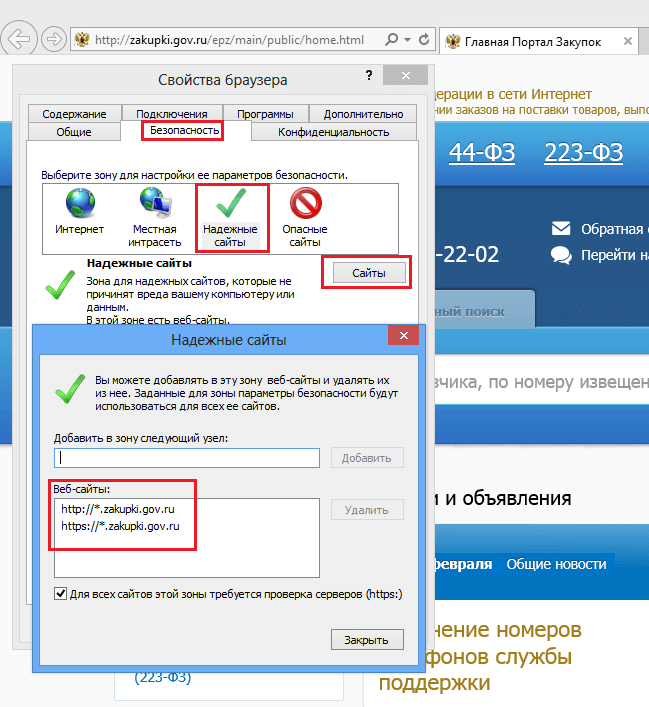
- Далее необходимо перейти на сайт госзакупки и в левой колонке меню в разделе «Дополнительно» найти пункт «Документы» и нажать «Файлы для настройки рабочего места». Скачать все выведенные файлы и установить.
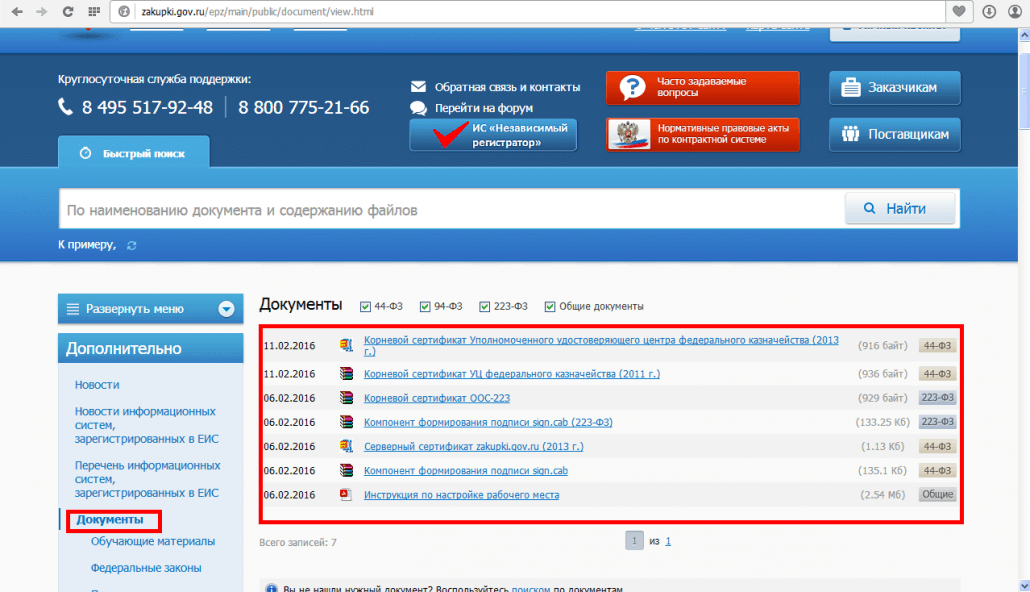
- Затем снова откроем свойства браузера и выберем вкладку «Дополнительно». Напротив «TLS 1.0» установим галочку.
- Также необходимо произвести настройку печати документов из Internet Explorer. Заходим в Настройки, выбираем «Печать», «Параметры страницы». Во всех колонтитулах выставляем значение «Пусто» и нажимаем «Ок».
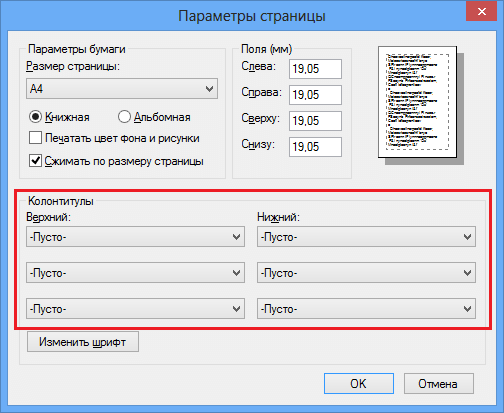
- Затем перезапускаем браузер и входим в личный кабинет.
Как проверить работу ЭЦП?
Для поверки параметров пользователя можно воспользоваться тестовой страницей http://www.etp-micex.ru/index/test-page/ перейдя на которую отображается информация о настройках программного обеспечения и варианты исправления ошибок.
Ниже приведено тематическое видео:
Автор: Ирина Б.
/rating_on.png)
/rating_off.png) (4 оценок, среднее: 4,00 из 5)
(4 оценок, среднее: 4,00 из 5)



